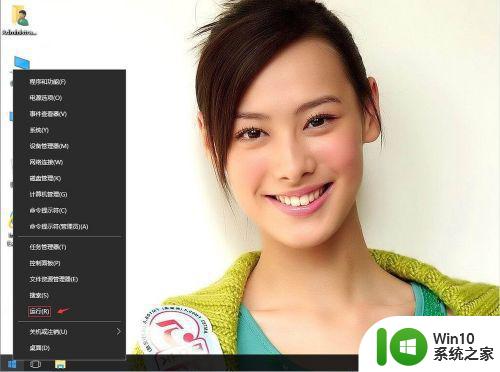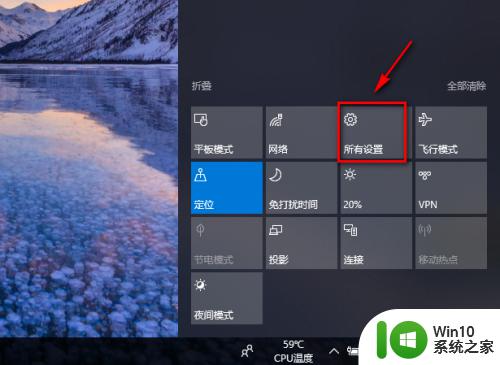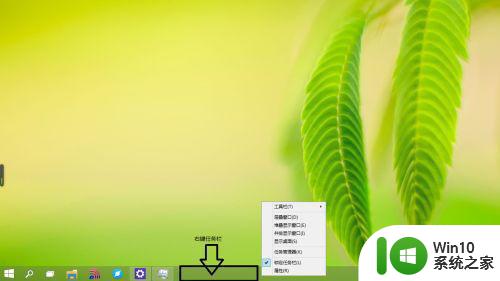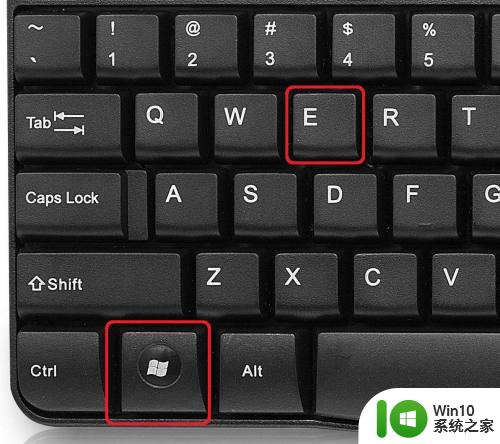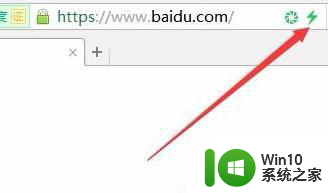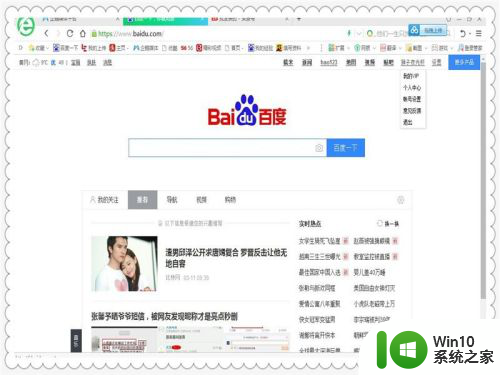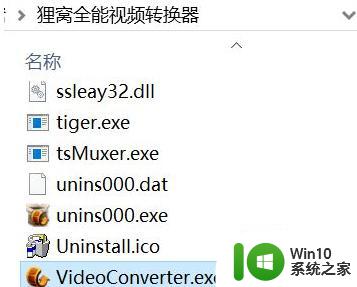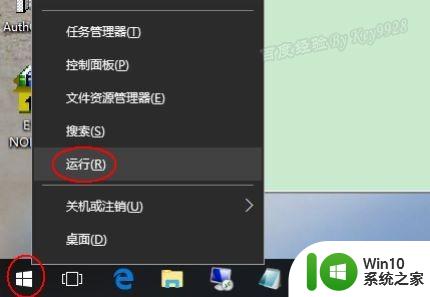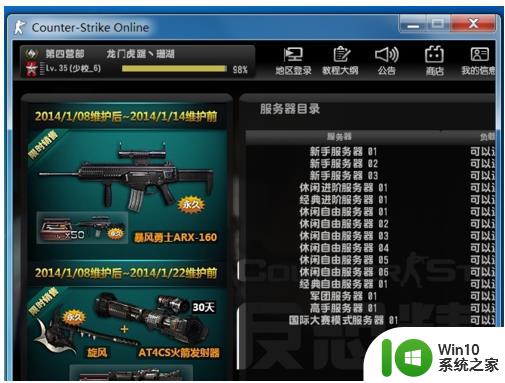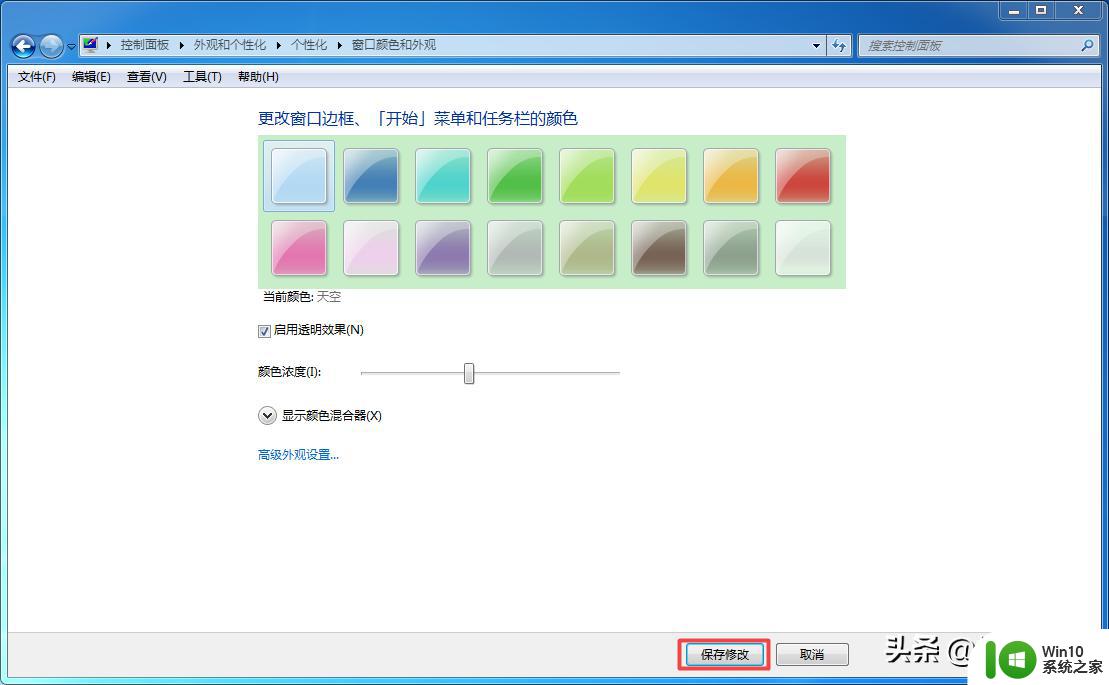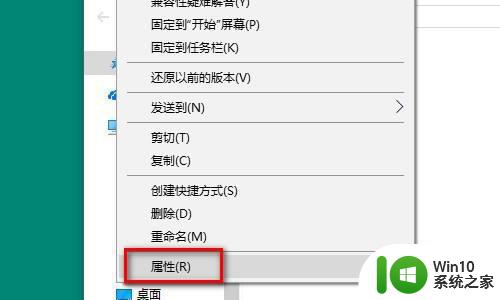win10360浏览器小窗口模式在哪里设置 360小窗口播放怎么开启win10
我们可以在win10电脑中开启360浏览器的小窗口,但是有些用户不知道该如何开启,今天小编给大家带来win10360浏览器小窗口模式在哪里设置,有遇到这个问题的朋友,跟着小编一起来操作吧。
具体如下:
1、首先打开360浏览器,点击右上角的菜单,然后点击“选项”。
2、在左侧的菜单栏里面选择“高级设置”,在网页设置里面勾选“在视频右上角显示工具栏”。表示开启视频小窗口播放。
3、播放视频的时候出现视频工具栏,单击小窗口播放。视频播放窗口弹出。

4、在弹出的视频播放窗口点击右上角的最大化按钮,可以将小窗口播放放大为全屏播放。
5、点击最左侧的钉子状按钮,取消前置播放。周围的边框细线消失,这样视频播放的时候就不会总是在所有页面的最前方。
6、点击前置播放按钮和最小化按钮之间的还原网页播放按钮,如图所示,视频播放窗口返回原来的网页继续播放。
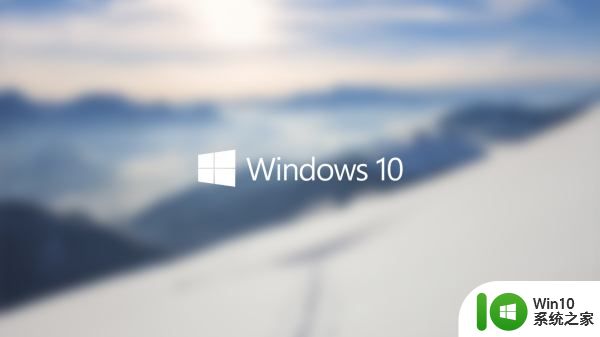
7、下载好360浏览器后打开360浏览器页面,360右上方有个工具。点击进入示:
8、点击工具后会出现下拉框,点击最后一个选项进入基本设置,如下图所示:
9、在基本设置下找到老板键栏目,启用老板键前有个框,在框上打勾,然后在按下鼠标中键时隐藏浏览器框中打勾,最后点击设置老板键
10、在这里设置好快捷键后点击确定,默认为CTRL+Q。

以上就是win10360浏览器小窗口模式在哪里设置的全部内容,碰到同样情况的朋友们赶紧参照小编的方法来处理吧,希望能够对大家有所帮助。